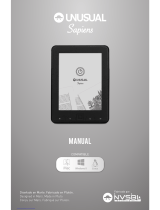Tabla de Contenidos
Renuncia ……………………………..………………………..……………………………………..…… 1
Introducción …………………………………………………..…………..………………………….…. 1
Contenido del Embalaje……………………………………………..………………………………... 1
Comenzando ………………………………………………..………….….………………..……………. 2
Elementos y Controles .……………..………………………………….…..…..… 2
Encendido del Lector.………………..…………………………………….………. 3
Carga ……………………………………….………………………………………...... 3
Introducción de la Tarjeta de Memoria………………………..……..….... 4
Arranque desde el Menú de Inicio…………………..…………..……..….... 5
Entrada al Menú de Opciones………………………………………….……..... 6
Importación y Transferencia de Contenidos……………………………………………...… 7
Importación de Contenidos……………………….………………………….…… 7
Importación de Contenidos DRM ……………………………………..…..7
Instalación de Adobe Digital Editions ………………………….…….……….7
Vinculación entre PC y Lector………………………..……………………....…. 8
Transferencia de eBooks DRM al Lector…….……….………………….…..8
Leyendo ………………………………………………………..….………………………………………. 10
Abrir un eBook …………………..…………..….……………………………………10
Pasar Página ………………………………………………………………………….…10
Ajustar el Tamaño de Fuente.………………………………………………….. 11
Acercar / Alejar…..…………………………………………………………………….11
Uso del Menú Opciones Durante la Lectura…………….…………….. 12
Añadir/Borrar Marcas de Página………………………………………..….12
Leer desde una Marca de Página……………………………………….…….. 13
Ir a una Página……….…….…………………………………………………………. 13
Pase de página automático.…………………….………………………………. 14
Información del Libro…….…………………………………….………………… 14
Giro …………………………………………………………………………………… 14
Configuración de la Pantalla……………………………….……………..……..15
Añadir a Favoritos………..……………………………………….……………….. 15
Música de Fondo ………….……………..…………………….……………….. 15
Reproducir un Archivo de Audio………………….…………………………….……………. 16
Reproducir un Archivo de Vídeo…………………….…………………………….……………. 17
Visor de Imágenes…………………………….…………………………………………… 18
Explorador de Archivos……………………………………………………………………………… 19
Ajustes ………………………………………………………………………………………………….….. 20
Solucionador de Problemas………………………………………………………………….….. 21
Precauciones y Mantenimiento.…………………………………………………………….….. 22
Especificaciones del Producto.…………………..…..………………………………………..… 24
Copyright y Aviso de la Marca………………………………………………………………… 25